Переключение между вкладками в браузере с клавиатуры
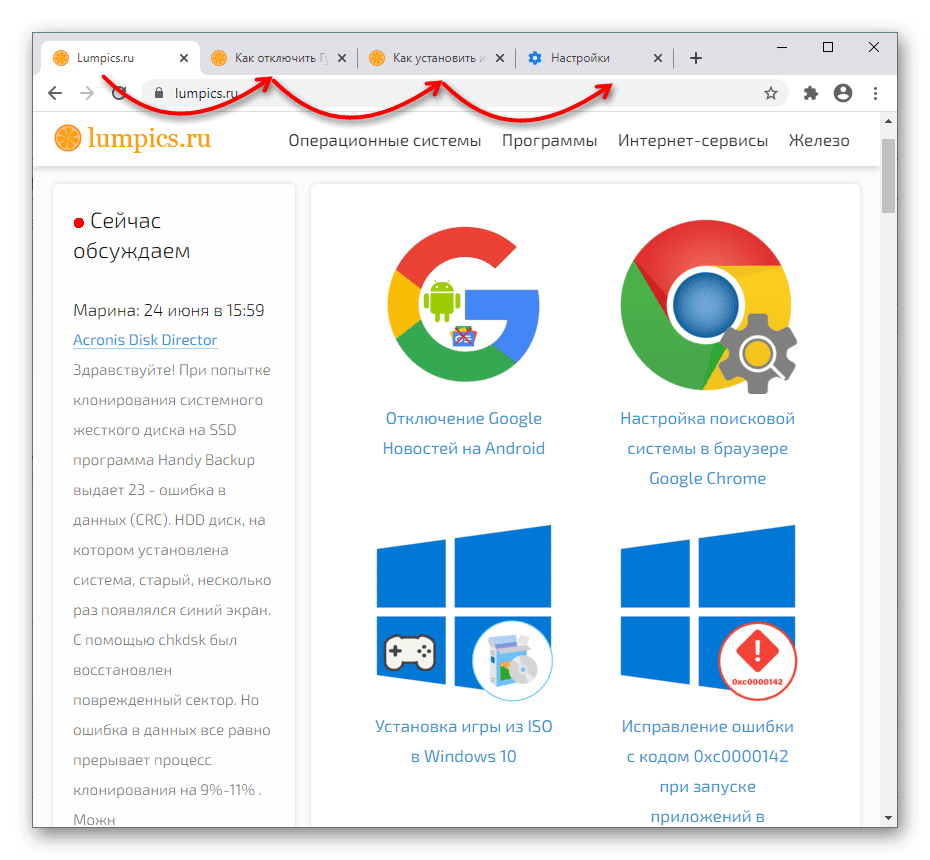
Все популярные веб-браузеры позволяют гибко переключаться между вкладками с клавиатуры. Для удобства пользователей так называемые горячие клавиши (hotkeys) для управления веб-браузерами практически всегда одинаковы, поэтому данная инструкция подходит для всех популярных программ.
Прокрутка открытых вкладок
Сочетание клавиш: Ctrl + Tab
Мгновенно переключитесь на следующую вкладку справа от текущей. Если последний, переходите к первому. Перемещение осуществляется нажатием клавиши Tab с одновременным удержанием Ctrl.
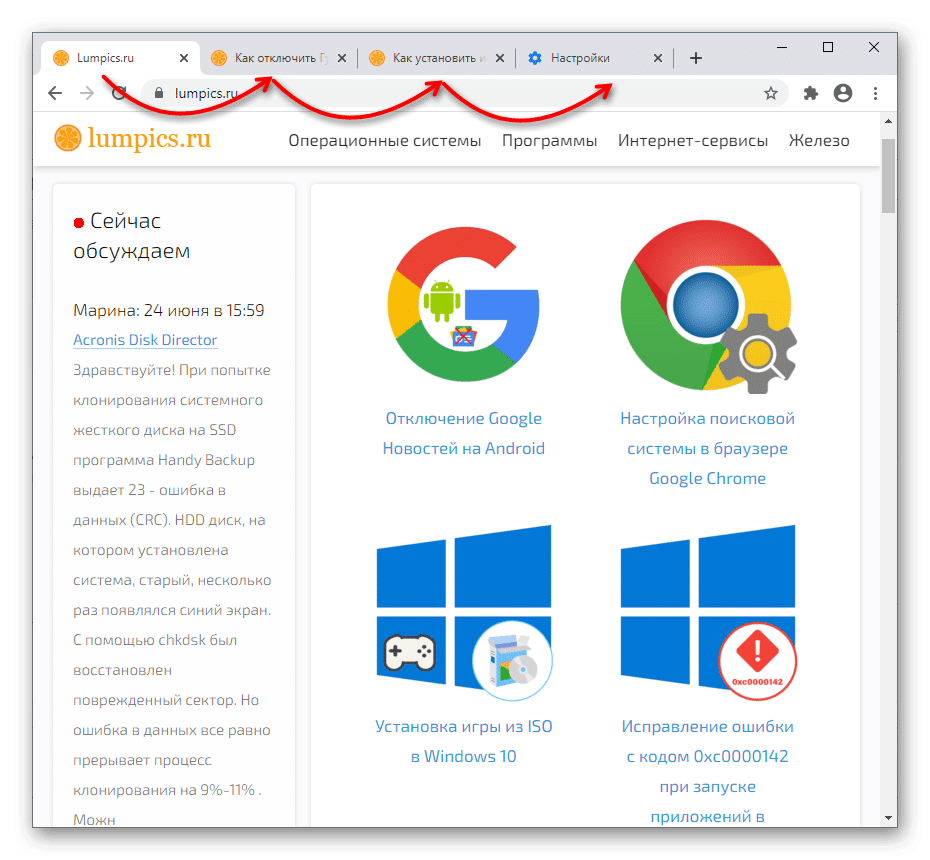
В Opera - это сочетание клавиш: если вы удерживаете Ctrl и нажимаете Tab, в центре экрана появляется небольшое окно, из которого вы можете прокручивать вперед текущие вкладки.
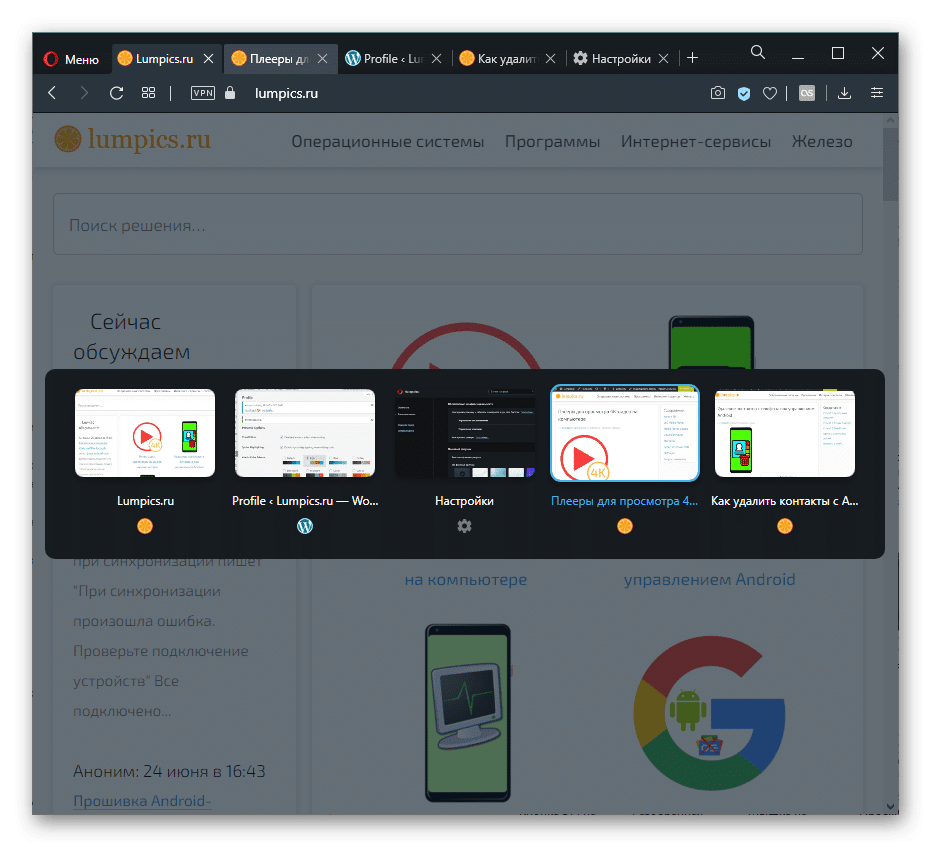
Однако, если вы кратковременно нажмете обе клавиши в Opera, вы переключитесь между текущей вкладкой и недавно использованной.
В Mozilla Firefox для этого в настройках должна быть включена опция «Ctrl + Tab переключаться с одной вкладки на другую в порядке недавнего использования».
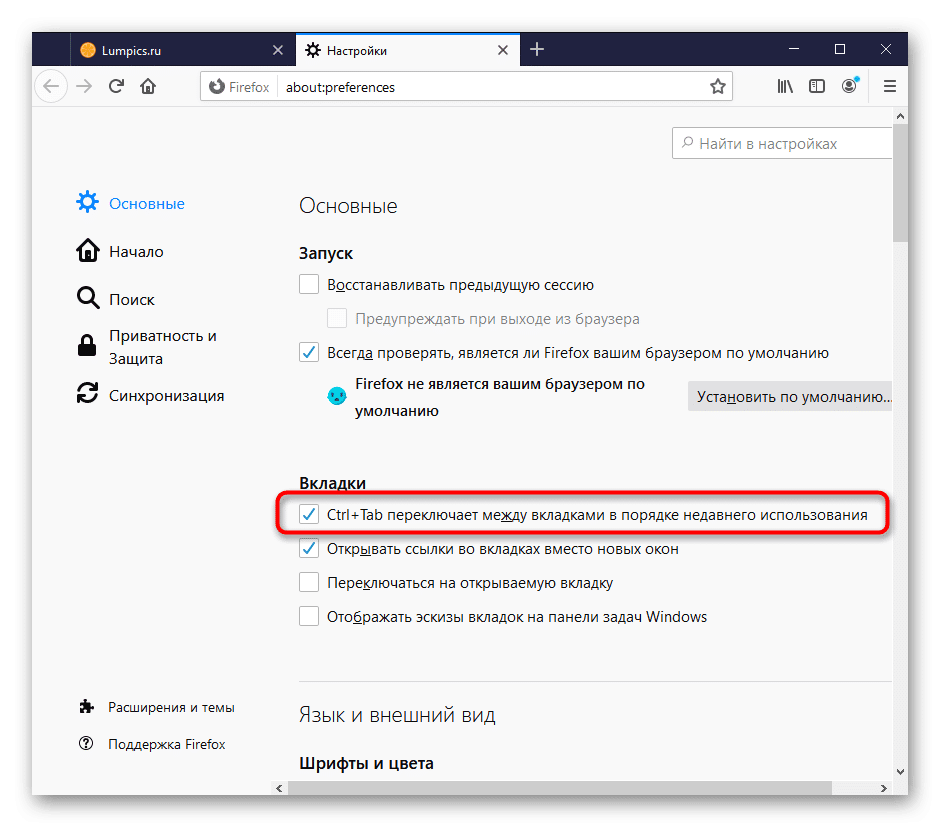
Сочетание клавиш: Ctrl + Shift + Tab
Делает то же самое, только листает вкладки не вправо, а влево (назад).
Переход на соседнюю вкладку
Сочетание клавиш: Ctrl + PgDn
В Google Chrome, Яндекс Браузере и Mozilla Firefox это аналог Ctrl + Tab, который переключает с текущей вкладки на следующую, открытую справа. Opera тоже меняется мгновенно, без вызова окна с предварительным просмотром открытых вкладок.
Для навигации удерживайте нажатой клавишу Ctrl и нажимайте PgDn (на клавиатуре он также может называться pg dn, Page Down) столько раз, сколько хотите прокручивать вкладки.
Сочетание клавиш: Ctrl + Page Up
Работает по тому же принципу, что и предыдущая горячая клавиша, но переключает на левую вкладку (на предыдущую). PgUp на клавиатуре также может называться pg up, Page Up.
Он действует как аналог Ctrl + Shift + Tab.
Переход на конкретную вкладку
Горячие клавиши: от Ctrl + 1 до Ctrl + 8
Используя цифровую клавиатуру, вы можете переключаться между первой и восемью вкладками.
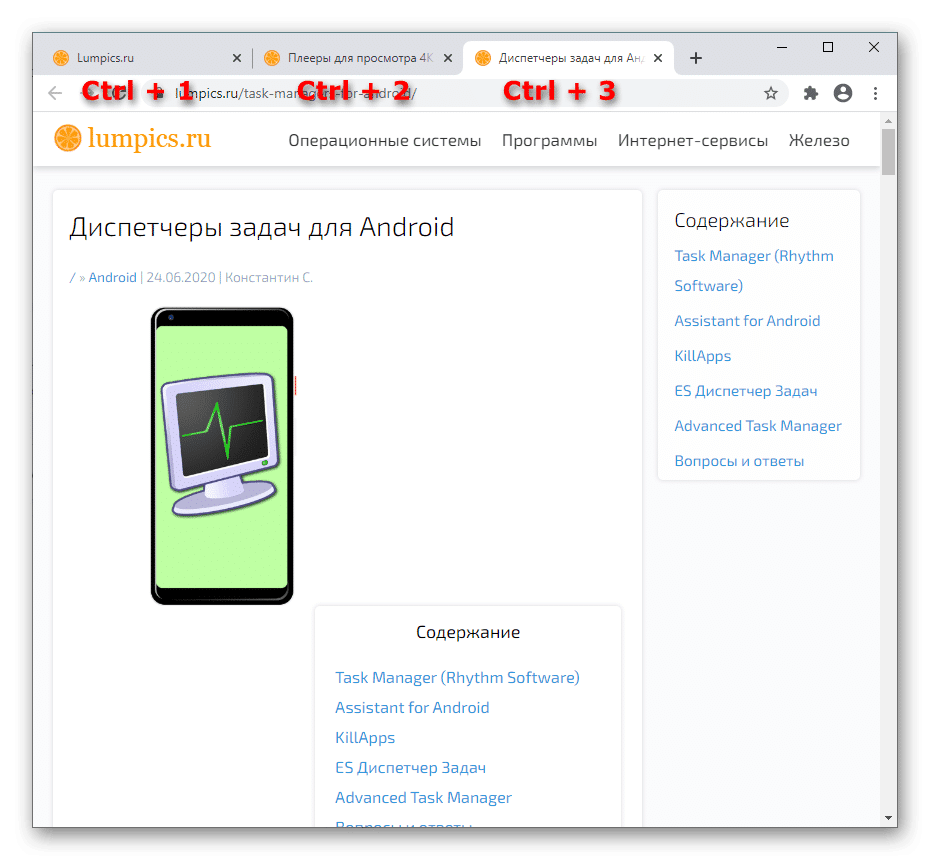
Переключение на последнюю вкладку
Сочетание клавиш: Ctrl + 9
Независимо от фактического серийного номера карты, сочетание клавиш Ctrl + 9 переключится на тот, который последний раз открывался на панели вкладок.
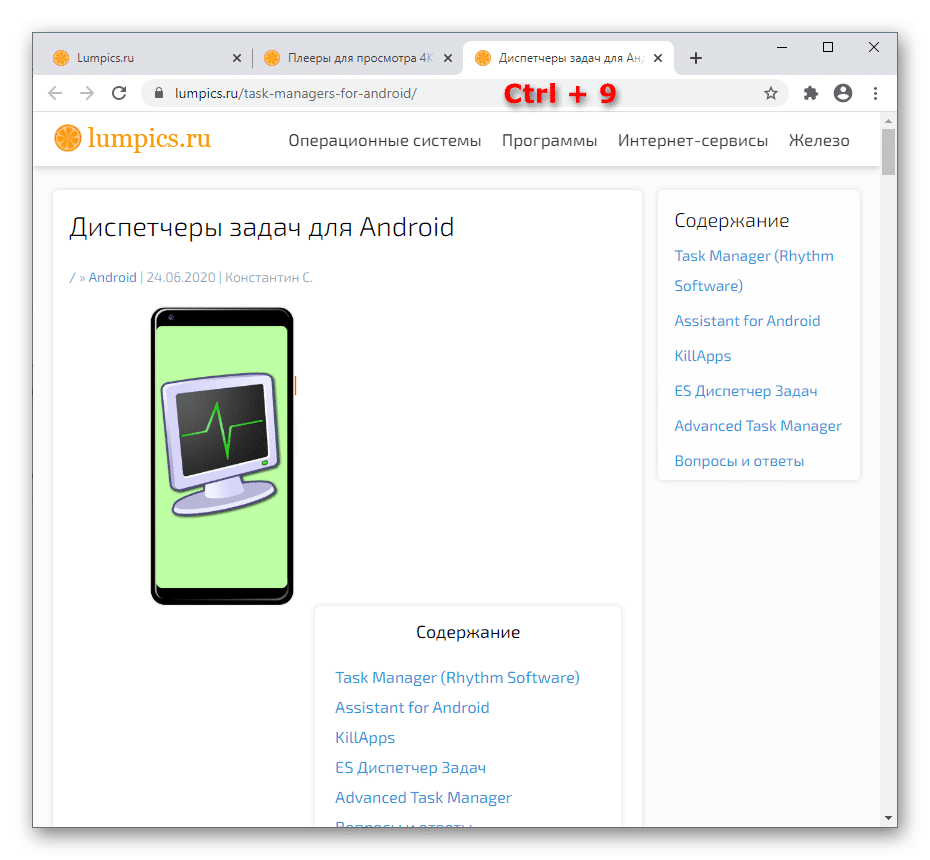
Открытие новой вкладки
Сочетание клавиш: Ctrl + T
Чтобы быстро запустить новую вкладку с клавиатуры, нажмите указанную комбинацию клавиш. Он будет запущен последним в списке вкладок, и фокус сразу переключится на него, т.е он не будет открываться в фоновом режиме.
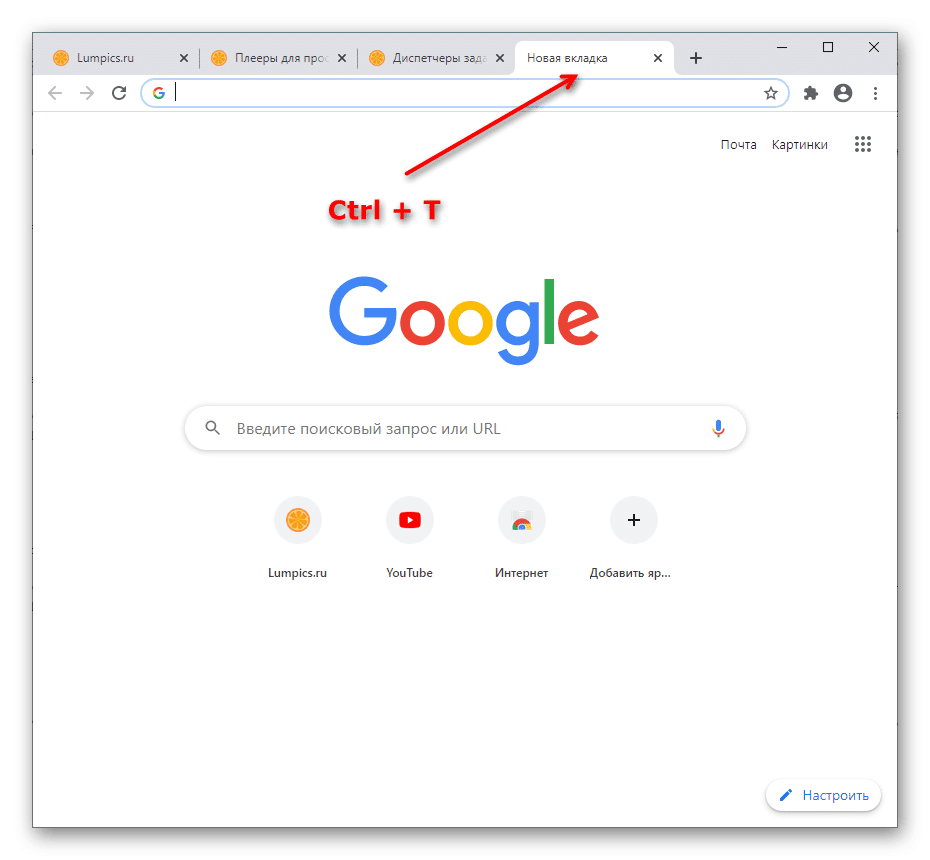
Открытие последней закрытой вкладки
Сочетание клавиш: Ctrl + Shift + T
Открывает последнюю закрытую вкладку. Его можно использовать любое количество раз, чтобы открыть все закрытые вкладки в этом сеансе. Они откроются в тех местах (в списке вкладок), где были закрыты. Это не относится к новой закрытой вкладке.
Запуск домашней страницы
Сочетание клавиш: Alt + Home
Открывает домашнюю страницу (пользователь должен указать свой адрес в настройках веб-браузера) в текущей вкладке, а не в отдельной. Если домашняя страница не указана, откроется новая вкладка по аналогии с сочетанием клавиш Ctrl + T.
Закрытие активной вкладки
Сочетание клавиш: Ctrl + W или Ctrl + F4
Закрывает текущую вкладку и переключается на ранее открытую вкладку (расположенную слева).
Перемещение вкладки (только Mozilla Firefox)
Сочетание клавиш: Ctrl + Shift + Page Up
Переместите вкладку фокуса (открытая для просмотра) влево. Другими словами, поменяйте местами текущую вкладку с предыдущей.
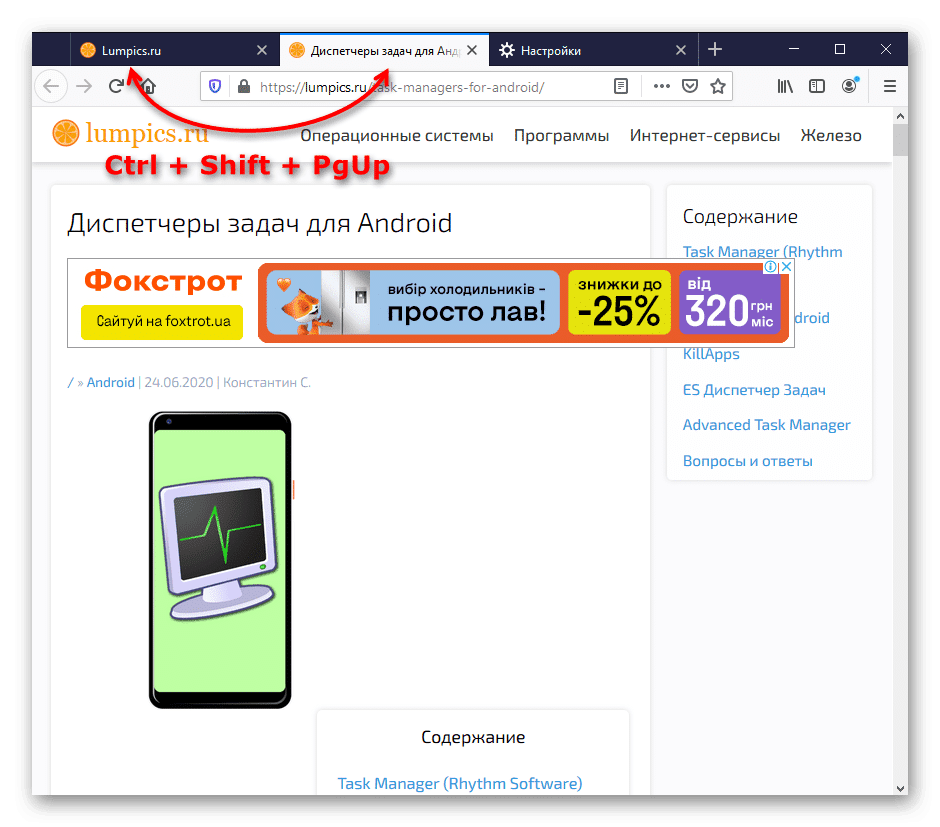
Сочетание клавиш: Ctrl + Shift + PgDn
Он делает то же самое, просто переместите выделенную вкладку вправо.
Сочетание клавиш: Ctrl + Shift + Home
Переместите текущую вкладку в начало, сделав первую в настоящее время второй.
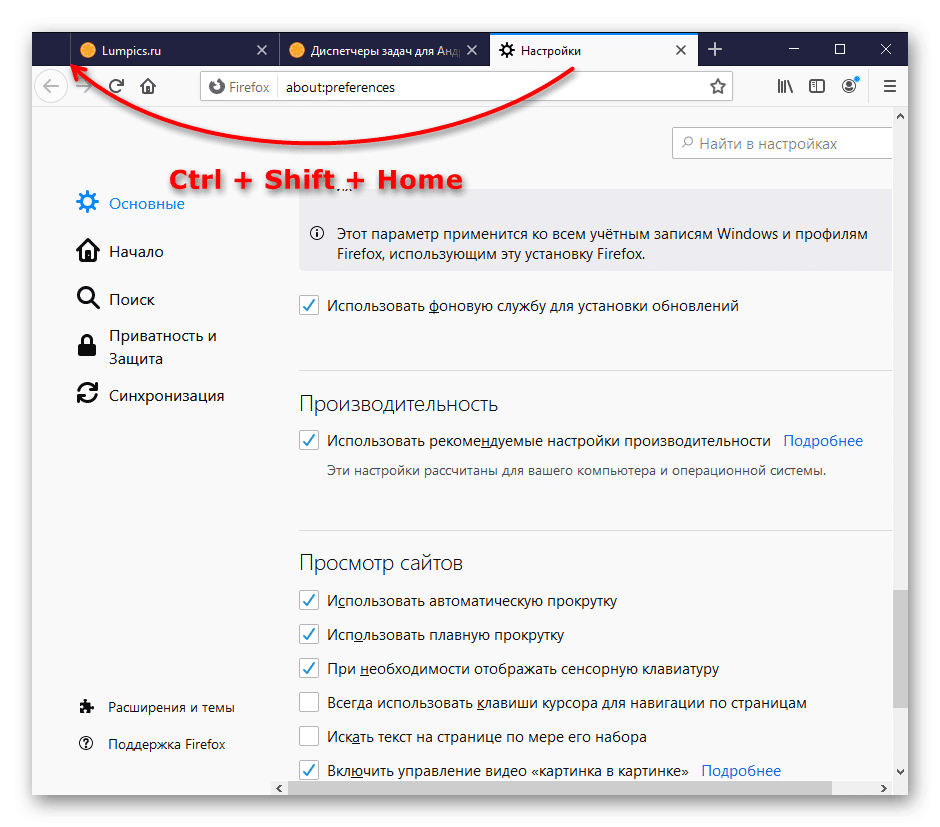
Требуется сфокусироваться на имени вкладки, для чего нужно нажать Alt + D, чтобы выбрать адресную строку, а затем нажать Shift + Tab, пока выделение не будет на вкладке.
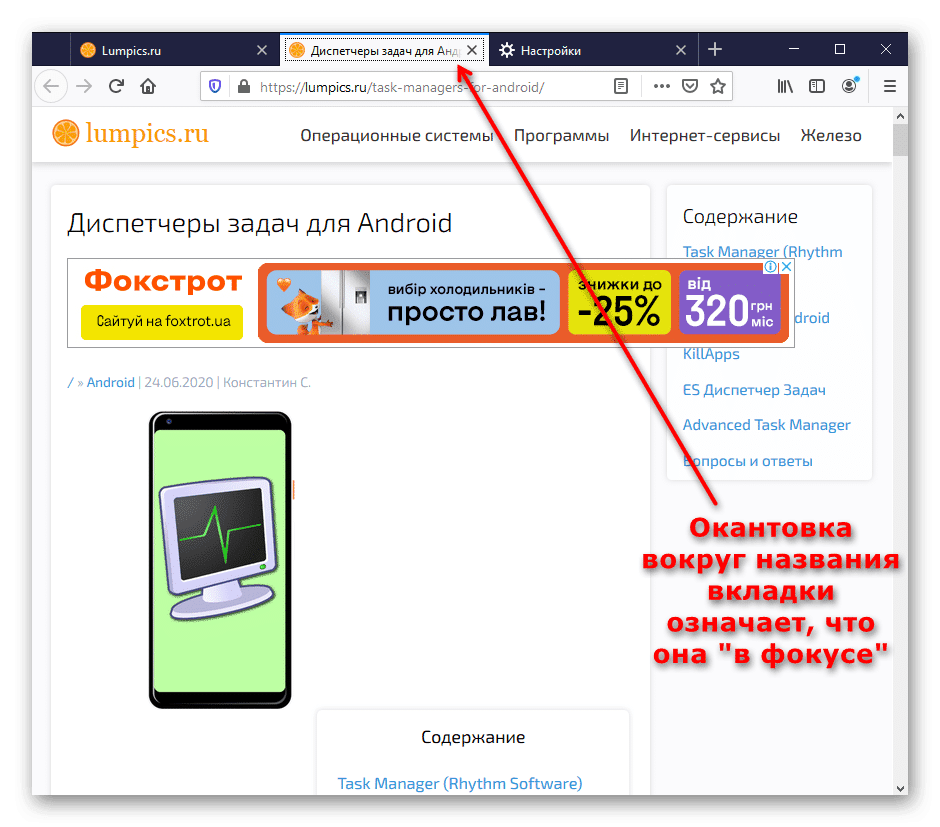
Сочетание клавиш: Ctrl + Shift + End
Переместите текущую вкладку в конец, сделав последнюю предпоследней. Как и предыдущее сочетание клавиш, для этого требуется фокус на панели вкладок.



